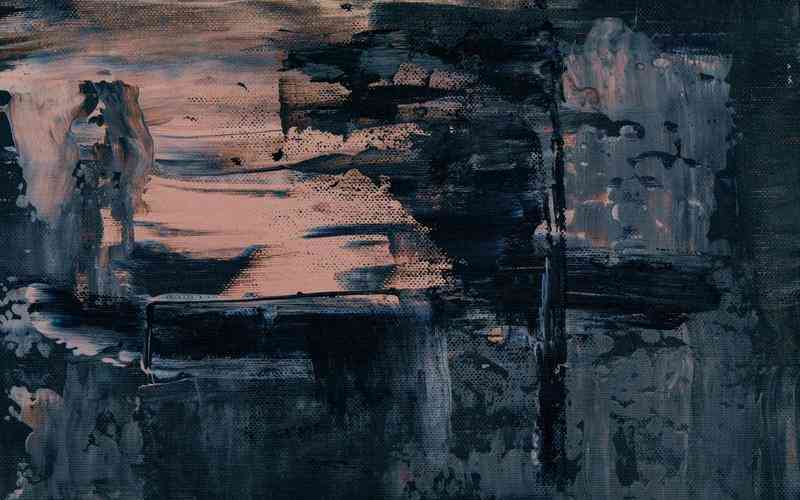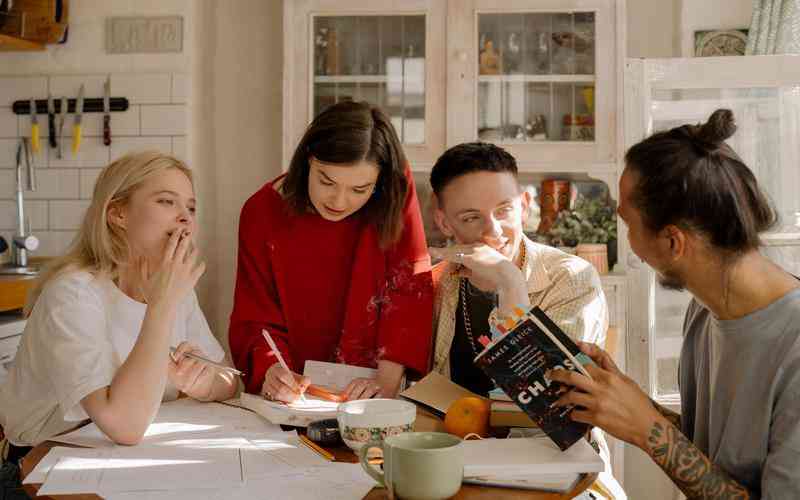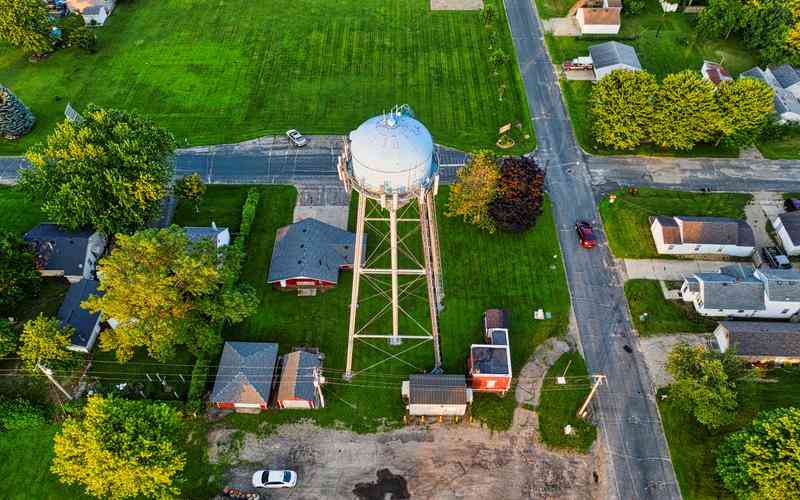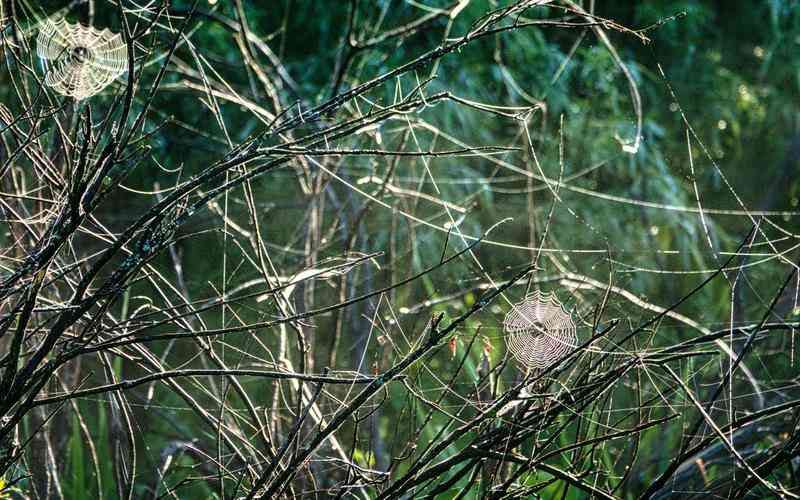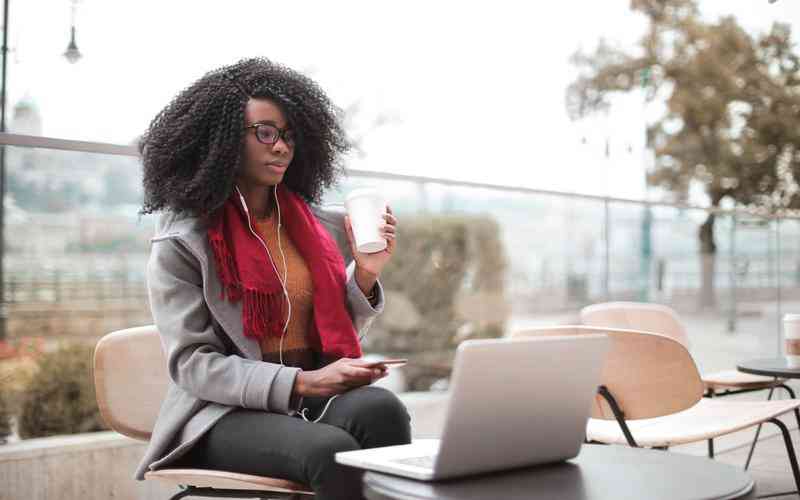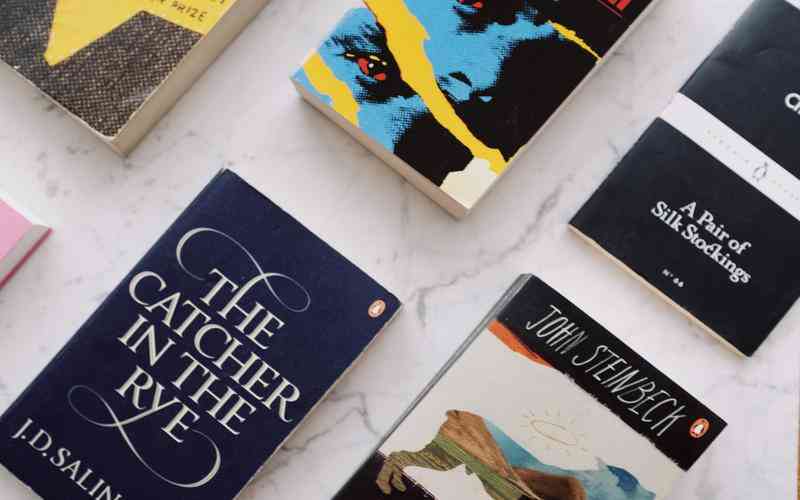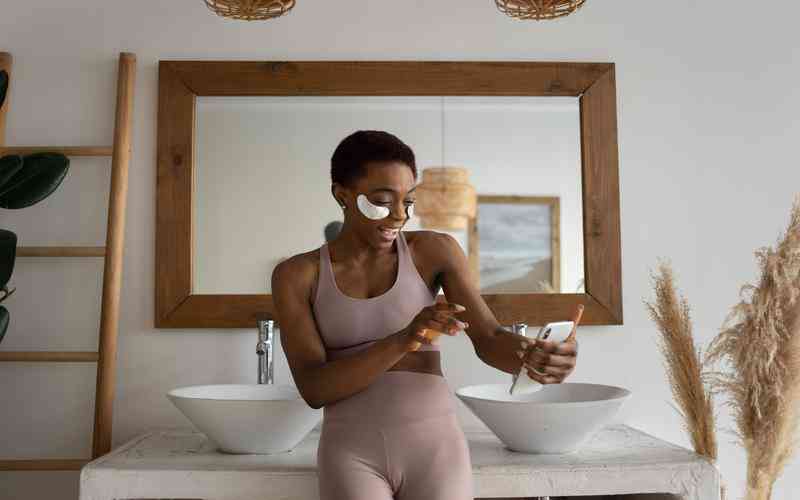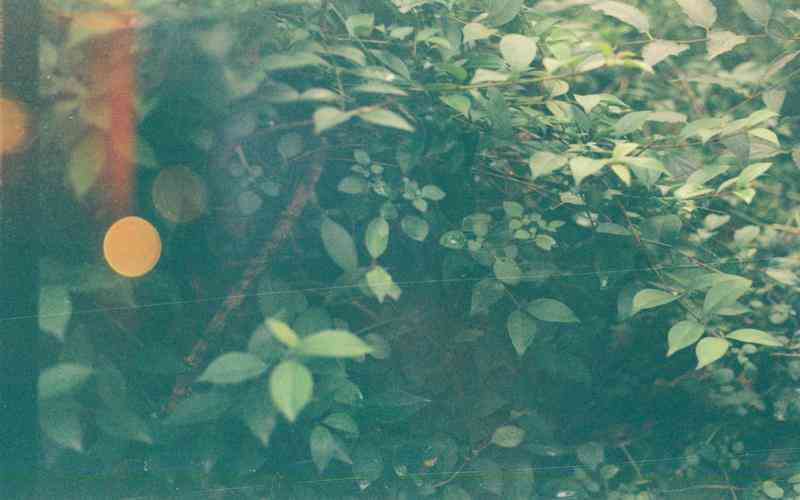摘要:WPS Office是许多人日常办公中不可或缺的软件,而字体的选择往往能影响文档的整体风格和阅读体验。了解如何免费下载和安装WPS字体,可以帮助用户丰富文档的表现力,并提高工作效率。本文将详...
WPS Office是许多人日常办公中不可或缺的软件,而字体的选择往往能影响文档的整体风格和阅读体验。了解如何免费下载和安装WPS字体,可以帮助用户丰富文档的表现力,并提高工作效率。本文将详细讲解WPS字体的免费下载和安装步骤,确保用户能够顺利完成这一过程。

访问字体资源网站
获取WPS字体的前提是找到可靠的字体资源网站。许多网站提供了免费或收费的字体下载服务,其中一些网站如Google Fonts、Adobe Fonts以及其他中文字体资源站提供丰富的选择。在访问这些网站时,用户可以根据自己的需要筛选合适的字体,确保字体与WPS Office的兼容性。
在选择字体资源网站时,用户应关注网站的信誉和字体的授权情况。使用经过授权的字体不仅可以避免法律纠纷,还能确保字体的质量和使用体验。优先选择知名且受信赖的网站是获取字体的明智选择。
下载WPS字体
找到所需的字体资源后,用户可以根据网站提供的下载选项进行操作。通常,字体资源网站会提供字体文件的下载链接,用户只需点击链接,按照提示完成下载即可。下载的文件格式多为“.ttf”或“.otf”,这些格式在WPS Office中具有良好的兼容性。
在下载字体时,建议选择正规渠道以确保下载文件的安全性。避免从不明链接或不可靠网站下载字体,以防感染恶意软件或病毒。下载完成后,用户应检查文件的完整性和格式,以确认文件可以正常使用。
安装字体到系统
下载完成后,用户需要将字体文件安装到操作系统中,以便WPS Office识别并使用。以下是Windows系统和macOS系统的安装步骤:
Windows系统
打开“控制面板”,选择“外观和个性化”。
进入“字体”文件夹,将下载的字体文件拖入该文件夹中,系统会自动完成安装。
macOS系统
双击下载的字体文件,系统会打开“字体册”应用。
在“字体册”中,点击“安装字体”按钮,系统会将字体添加到字体库中。
完成安装后,用户可以在WPS Office的字体列表中找到新安装的字体,并应用到文档中。
在WPS Office中应用字体
安装字体后,用户需要在WPS Office中应用这些字体。打开WPS Office文档,点击“字体”下拉菜单,在列表中找到新安装的字体。选择该字体后,用户可以在文档中进行编辑和排版,使其符合需求。
在应用新字体时,用户应注意字体的兼容性和排版效果。有时不同字体可能会影响文档的整体布局,因此在实际使用中,可以预览字体效果,确保文档的美观和可读性。
常见问题及解决方法
在下载和安装WPS字体的过程中,用户可能会遇到一些常见问题。以下是一些常见问题及其解决方法:
字体无法显示
检查字体文件是否正确安装,重启WPS Office或计算机可能会解决问题。
字体显示不正常
确认字体文件的完整性,有时字体文件可能损坏,重新下载并安装可能会解决问题。
字体与文档不兼容
确保字体与WPS Office版本兼容,某些老旧版本的软件可能不支持新字体。
掌握WPS字体的免费下载和安装方法,可以帮助用户在办公中提升文档的视觉效果和专业度。从访问字体资源网站、下载字体文件、安装到系统,到最终在WPS Office中应用,这一系列步骤可以让用户轻松管理和使用各种字体。建议用户在下载和安装字体时,选择可信赖的资源网站,并确保安装步骤正确,以避免可能的技术问题。通过这些方法,用户可以充分利用字体资源,提升文档的表现力和质量。